Hay un grupo de problemas comunes Que a menudo te encuentras mientras usas Windows o navegas por Internet. donde apareces Mensajes de error u otros Una de las cosas que le pasan al dispositivo. Quizás tienes instalada una tarjeta o un dispositivo en el ordenador y no es compatible, que es lo que Causa problemas o instala un programa Provoca estos problemas porque no es compatible con otro programa o con el dispositivo en su conjunto.
A algunas personas no les molestan estos errores o problemas y reinstalan Windows y, a menudo, esto lleva a Resuelve el problema y el mensaje de error no vuelve a aparecer. ¿Pero tienes que hacerlo? Reinstalar Windows ¡Y comience de nuevo cada vez que encuentre un problema o un mensaje de error! , claro que no. Hay problemas comunes y mensajes de error para los que ya existen soluciones, por lo que no es necesario que reinstale Windows cuando encuentre estos problemas. Así que revisaremos Un conjunto de problemas comunes. En Windows y cómo solucionarlo.
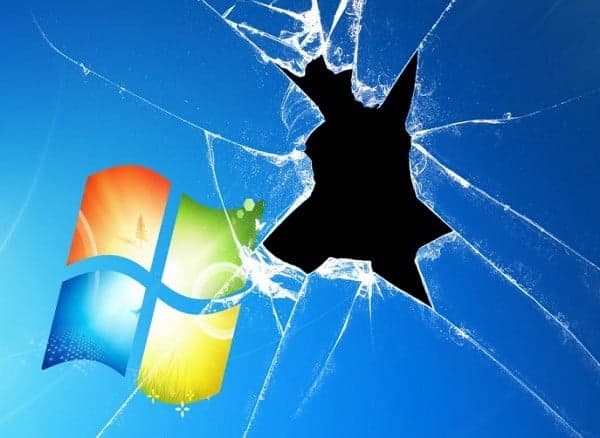
Tenga en cuenta que también hay otros problemas debido al hardware, y ya hemos revisado un tema muy importante, que es Mantenimiento de computadora El cual debe leer debido a su importancia, y luego notará de inmediato que puede saber y determinar qué partes del hardware del dispositivo son responsables de este problema, y así puede identificar el problema e identificar soluciones.
1. El problema de la pantalla azul o la pantalla azul de la muerte o la Pantalla Azul
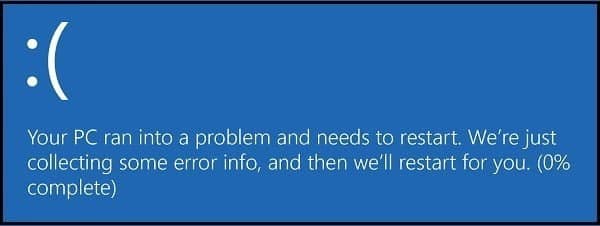
problema de pantalla azul O pantalla azul de muerte O Blue Screen of Death es un problema común y seguro que te lo has encontrado alguna vez, y al principio los usuarios de Windows 10 pensaron que este problema había terminado con Windows 7. Pero pronto descubrieron que está presente en Windows 10, pero de una forma nueva, manera más hermosa! Hasta el momento, el problema de la pantalla azul está presente en todas las versiones del sistema operativo Windows. Ante este problema, la única solución es reiniciar el equipo.
Este problema es causado por un programa o controlador que instaló recientemente o un dispositivo que conectó recientemente a su computadora. Después de reiniciar la computadora, debe quitar este dispositivo, ya sea una memoria flash, una tarjeta u otros. Además, si ha instalado recientemente un controlador o programa, elimínelo iniciando sesión en Modo seguro A través del botón F8 con el inicio de la reproducción. (A menudo, la instalación de controladores que no son compatibles con el dispositivo causa este problema)
También puede usar herramientas para determinar la causa de este problema como una herramienta Vista de pantalla azul de Nirsoft Esta herramienta determina la causa del problema al examinar el sistema y la causa del problema de apagado reciente. Definitivamente una gran herramienta de un gran sitio.
2. Computadora lenta
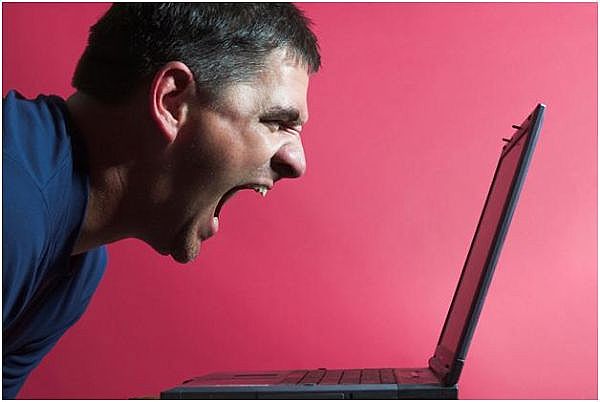
Definitivamente un problema de computadora lento, ya sea lento durante el uso o durante el arranque del dispositivo. El problema no solo está relacionado con las capacidades antiguas o débiles del dispositivo, sino que el factor más importante recae en el software. Puede comprar un nuevo dispositivo Exactamente, pero en un disco duro antiguo, encontrará que hay retraso y lentitud, y la razón de esto es que tiene que hacer Algunos pasos para hacer que su computadora sea más rápida de forma permanente Además, si su dispositivo es algo antiguo, debe seguir algunos pasos para que la computadora vieja funcione como la nueva, pero si el dispositivo es lento durante el arranque, puede seguir los pasos para aumentar la velocidad de arranque del dispositivo.
3. Problema de memoria virtual demasiado baja
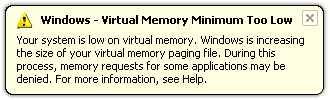
Otro problema común es un problema Memoria virtual demasiado baja Siempre ocurre cuando la memoria RAM de su dispositivo se consume por completo. O tienes un programa que consume mucha RAM. Windows usa un método para manejar programas al proporcionar una memoria virtual desde el disco duro. Para resolver este problema, puede actualizar la memoria RAM en su dispositivo para que compre 1 GB o 2 GB de RAM. O deshágase de los programas que consumen RAM, y puede identificar esto a través del administrador de tareas, o puede aumentar la memoria virtual ingresando al Panel de control, luego Sistema y seguridad, luego Configuración avanzada del sistema, luego haga clic en Avanzado, luego haga clic en configuración , luego puede aumentar la memoria virtual manualmente o elegir el método automático. Pero lo mejor aquí es deshacerse de los programas que consumen RAM o aumentar su RAM si la cantidad de RAM es limitada en su dispositivo.
4. El certificado de seguridad del servidor aún no es válido.
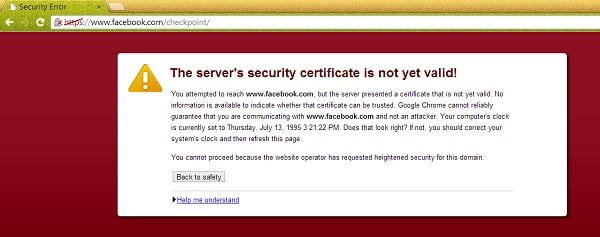
El certificado de seguridad del servidor aún no es un problema válido en Google Chrome o Esta conexión es un problema que no es de confianza en Firefox. Los dos tienen un problema y tienen la misma solución. El problema, en resumen, cuando te conectas a un sitio, el servidor necesita verificar que eres una persona y no un ataque al sitio, y esta es una de las medidas de seguridad. Para resolver este problema fácilmente, asegúrese de que la hora y la fecha en su dispositivo estén funcionando correctamente y configúrelas. Luego cierras y reinicias el navegador nuevamente.
5. Faltan archivos DLL
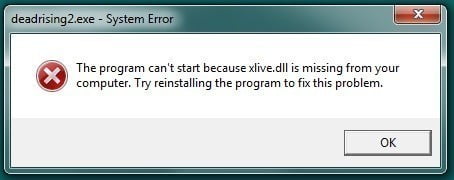
A veces, cuando ejecuta un programa, descubre que hay Falta el archivo DLL. Este problema es ciertamente común y ocurre con programas y juegos, y ciertamente con muchos juegos. Aquí, todo lo que tiene que hacer es escribir el nombre de este archivo en Google, buscarlo y descargarlo, o iniciar sesión en él este sitio Luego, escribe el nombre del archivo en el cuadro de búsqueda (el nombre del archivo tal como apareció en el mensaje de error), luego hace clic en el archivo y luego hace clic en Descargar archivo Zip para descargarlo.
Luego descomprimes el archivo para producirlo para nosotros. archivo dll Lo copia y luego lo pega en los archivos del juego o programa al lado del icono del juego o programa, o lo pega en la carpeta System32 en la carpeta de Windows. Luego reinicias el programa.
Ciertamente, hay muchos otros problemas, pero ya hemos revisado la mayoría de estos problemas antes y revisaremos más en los próximos temas, así que siga siguiéndonos y espere más problemas y sus soluciones. Espero que el tema sea de utilidad y la explicación y soluciones sean claras, gracias.







